今天给大家介绍一下如何解决win10系统玩游戏时老是弹回桌面的问题的具体解决方法。
-
1. ,打开电脑,进入桌面,按键盘上的win R组合键,调出运行窗口,输gpedit.msc命令,点击确定或回车
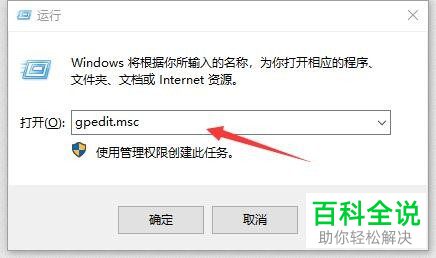
-
2. 在打开的本地组策略编辑器页面,左侧依次展开计算机配置---管理模板---windows组件,然后在右侧,找到应用程序兼容性选项

-
3. 双击应用程序兼容性选项,在打开的页面,找到关闭应用程序兼容性引擎,右键,在打开的菜单中,选择编辑选项
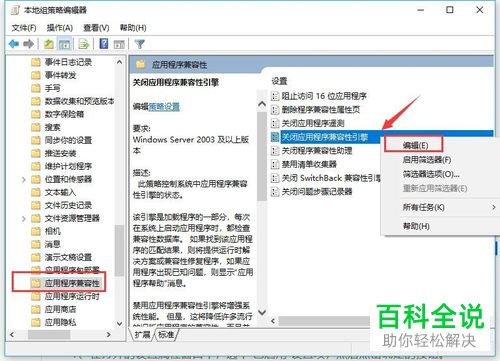
-
4. 在弹出的窗口中,左上角点选上已启用,然后点击底部的确定按钮
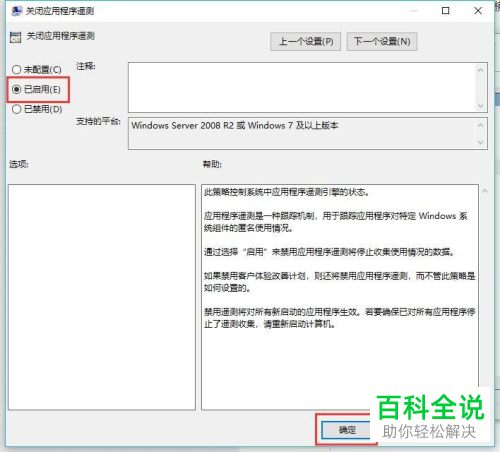
-
5. 然后再次选中关闭程序兼容性助理选项,右键,同样在打开的菜单中,选择编辑选项
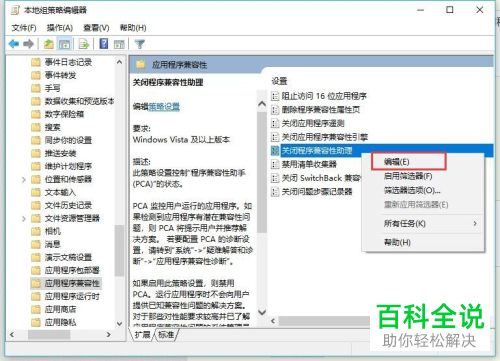
-
6. 点选上已启用,点击确定即可解决。
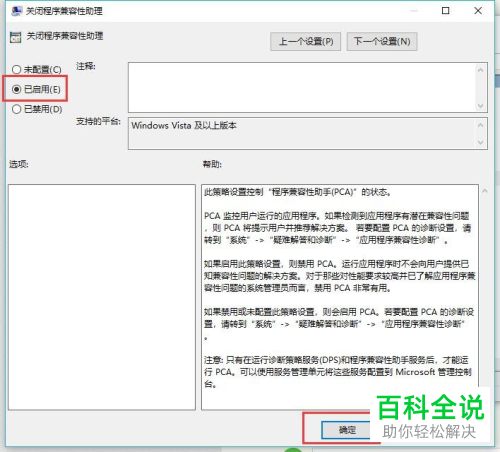 以上就是如何解决win10系统玩游戏时老是弹回桌面的问题的具体解决方法。
以上就是如何解决win10系统玩游戏时老是弹回桌面的问题的具体解决方法。
